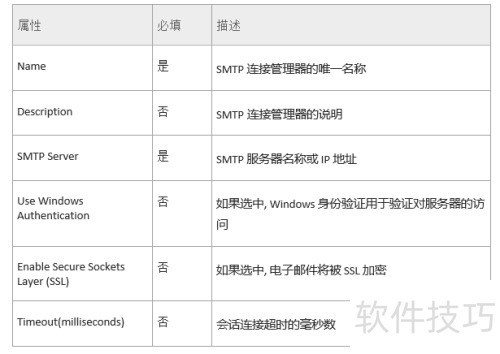SSIS 是 Microsoft SQL Server Integration Services 的缩写,用于构建高效的数据集成方案。借助 SQL Server 代理作业,能够便捷地实现对 SSIS 包的自动化调度与执行,提升数据处理的效率与准确性。
1、 打开项目中的SendMail.dtsx包,将发送邮件任务拖拽至包的设计器界面。

2、 右键点击该任务,选择编辑以打开发送邮件任务编辑器。在常规选项卡中,将名称修改为Send Mail Test,同时将描述信息设置为发送一封电子邮件,完成配置后保存更改即可继续后续操作。

3、 进入Mail选项卡后,点击SmtpConnection下拉菜单,选择其中的选项,系统将自动弹出 SMTP 连接管理器编辑窗口。此时可观察到,在页面下方的连接管理器区域中,已成功添加了一个新创建的 SMTP 连接管理器,该管理器用于配置和管理邮件发送所需的服务器连接信息,为后续的邮件任务提供支持。
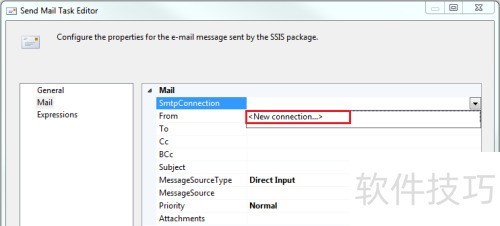
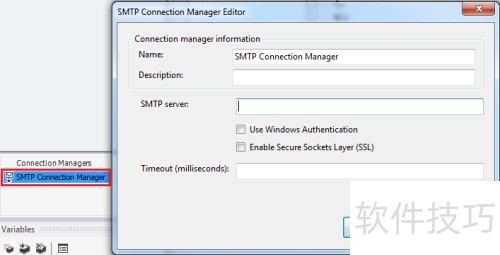
4、 输入SMTP服务器地址后点击OK。接着填写发件邮箱地址并再次点击OK。当鼠标悬停在红色错误图标上时,会弹出提示信息No recipient is specified。这表示当前配置尚未完成,系统提示缺少收件人邮箱地址,必须补充收件人信息才能完成设置。
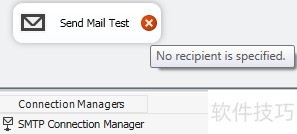
5、 右键点击发送邮件任务,选择编辑选项,重新打开配置窗口,设置收件人、抄送或密送字段。其中发件人和收件人为必填项,抄送与密送可选。完成设置后点击确定。此时任务图标将变为黄色警告标志,显示The subject is empty提示信息,表明邮件主题尚未填写,需进一步补充完整以确保邮件正常发送。

6、 重新启动编辑器后,在主题字段中填写发送邮件测试,然后在消息内容区域输入:此邮件由发送邮件任务发出,仅用于测试目的。完成输入后,点击确定按钮,系统将自动保存配置并运行程序包。随后,您将收到一封测试邮件。整个过程依赖于SMTP连接管理器,它负责与SMTP(简单邮件传输协议)服务器建立连接。发送邮件任务通过调用该连接管理器实现邮件的发送功能。此配置确保了任务能够正确地通过指定的邮件服务器传递信息,是验证邮件功能是否正常工作的关键步骤。通过这一流程,可有效检测邮件发送机制的可用性与稳定性。
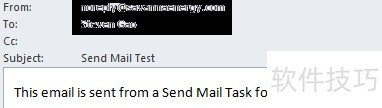
7、 右键点击SMTP连接管理器,选择编辑以打开配置界面,可对相关参数进行修改。